یکی از سرگرمیهای امروزی بازی گوشی است که اکثرا از آن بسیار استفاده میکنند. تا حالا برایتان پیش آمده که بازیهای زیادی دارید و میخواهید همه آنها را یک جا ببینید و بازیها را راحتتر انتخاب کنید؟ یا از این دسته افراد هستید که علاقهای ندارید دیگران بدانند چه بازیهایي انجام میدهید و قصد مخفی کردن آنها را دارید. درست است که با قابلیتهای گوشی هم میشود این کار را انجام داد اما گیم لانچر این امر را برایتان آسانتر میکند. پس برای آشنایی با آن با ما همراه باشید.
گیم لانچر (Game Launcher) چیست؟
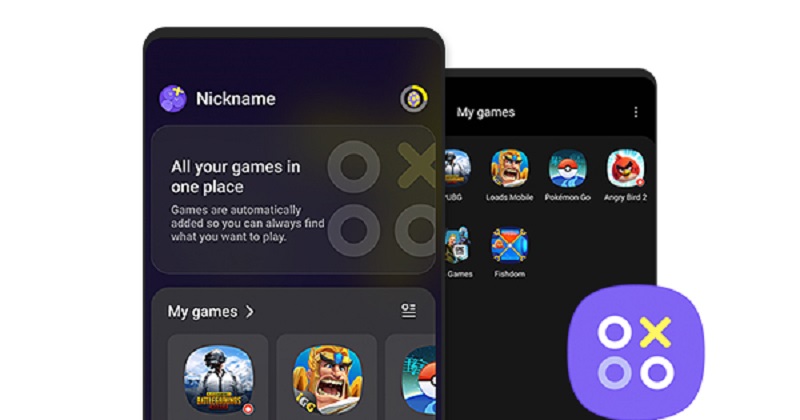
پيش از هر چيز در ابتدا بياييد به سوال گیم لانچر (Game Launcher) چیست؟ پاسخ دهيم. گیم لانچر برنامهای است که بازیهای دانلود شده شما از Google Play و یا Galaxy Apps را برای دسترسی راحتتردر یک مکان جمع میکند. حتی میتوانید روی حالت بازی تنظیم کنید تا دسترسی و انجام بازی برایتان آسانتر شود. این برنامه دارای قابلیتهای چشم گیری است که سبب شده تا توسعه دهندگان موبایلهای هوشمند، آن را به صورت رایگان در دسترس کاربران قرار دهند پس اگر شما نیز گوشی هوشمند دارید، میتوانید با سرچ Game Launcher به آن دسترسی داشتهباشید. همینطور باید به شما بگوییم که نگران نحوه کار با آن نباشید زیرا ما به صورت کاملا روان برای شما آن را توضیح خواهیم داد.
فعالسازی گیم لانچر
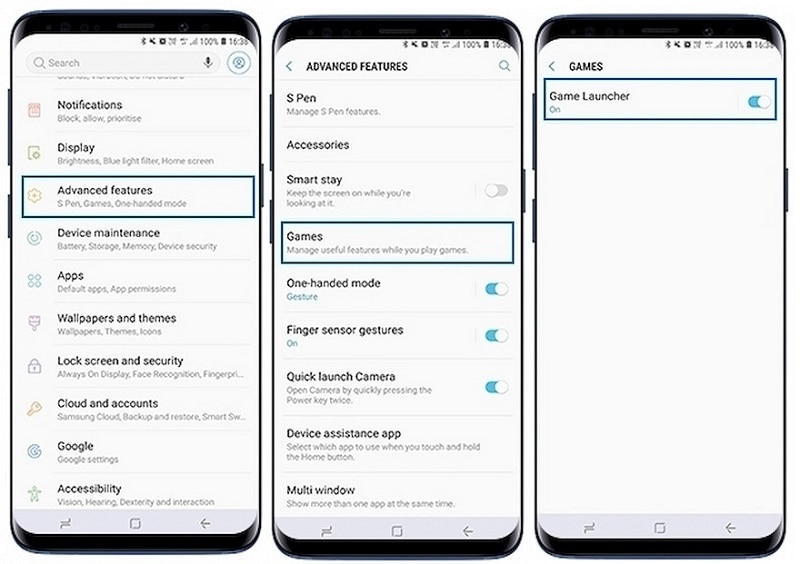
در این بخش قصد داریم تا نحوه فعالسازی و استفاده از گیم لانچر را شرح دهیم. همانطور که در بالا گفتیم، این برنامه معمولا بر روی گوشیهای هوشمند از ابتدا نصب است و فقط باید راه اندازی شود. اما اگر نصب هم نباشد جای نگرانی نیست چون دانلود کردن آن کار بسیار راحتی است. پس برای فعالسازی آن میتوانید مراحل زیر را دنبال کنید:
- از منوی گوشی پنجره تنظیمات را باز نمایید.
- روی ویژگیهای پیشرفته (Advanced features) ضربه بزنید.
- گزینه Games را انتخاب کنید.
- سوئیچ را به سمت راست بکشید تا Game Launcher فعال شود.
- برای افزودن گیم لانچر به صفحه اصلی، روی ADD ضربه بزنید.
- در نهایت گیم لانچر را راه اندازی کنید.
میتوانید با ضربه زدن روی گزینه More یا همان 3 نقطه عمودی بالای صفحه، به تنظیمات برنامه دسترسی داشتهباشید. چند تا از قابلیتهای مهم آن عبارت است از:
- پنهان کردن بازیها در صفحه اصلی به صورتی که نماد بازیها فقط در گیم لانچر نشان داده میشود.
- دریافت اعلانهای برنامه از طریق گیم لانچر
- نمایش وضعیت باتری
- نمایش عملکرد پردازنده مرکزی (CPU) و پردازنده گرافیکی (GPU)
همانطور که گفتیم این در صورتی بود که گیم لانچر بر روی دستگاه شما نصب باشد، در غیر اینصورت بسته به مدل گوشی خود میتوانید برای دانلود گیم لانچر سامسونگ به لینک اول، برای دانلود گیم لانچر شیائومی به لینک دوم و همچنین برای دانلود گیم لانچر هواوی به لینک سوم مراجعه فرمایید.
5 کاری که با گیم لانچر میتوانید انجام دهید
با توجه به تعداد ویژگیها و مدیریت عالی آن، گیم لانچر یکی از کاربردیترین برنامهها است. همچنین میتواند با افزایش عملکرد و دادن کنترلهای بیشتر به شما، به بهبود تجربه بازی کمک کند. در اینجا قصد داریم برخی از کارهایی که میتوانید با Game Launcher انجام دهید را ذکر کنیم.
1. نمایش بازیها فقط در Game Launcher
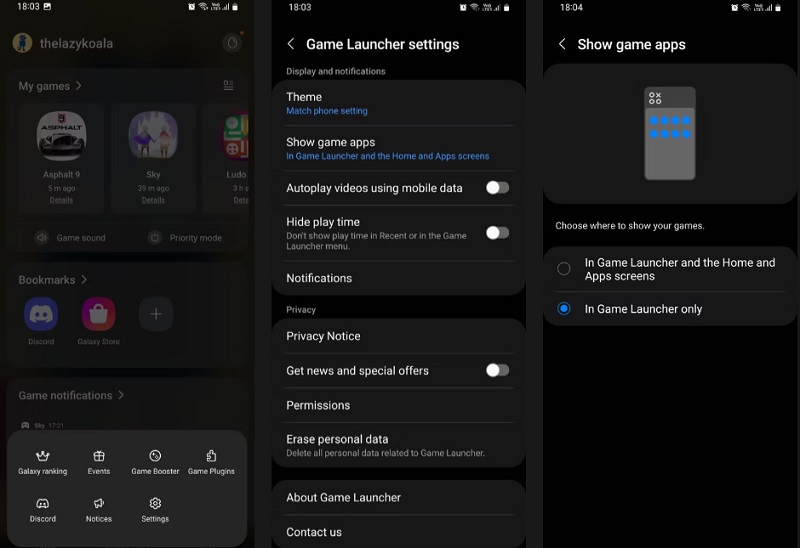
اگر بازیهای زیادی روی گوشی خود دارید و نمیخواهید منوی اصلیتان را شلوغ کنند، ممکن است به قرار دادن همه آنها در یک پوشه جداگانه متوسل شوید. گیم لانچر راهحل بهتری دارد، کاری کنید که بازیهایتان فقط در لانچر نمایش داده شوند. به این ترتیب، یک مکان اختصاصی در تلفن خود برای همه آنها خواهید داشت که این امر سبب میشود گوشی شما تمیزتر و مرتبتر به نظر برسد. برای انجام این کار، برنامه Game Launcher را باز کنید، به مسير More > Settings > Show apps game برويد و In Game Launcher only را انتخاب کنید.
2. نسخهی نمایشی بازی را بدون دانلود آن بازی کنید
درست مانند Google Play، گیم لانچر نیز به شما اجازه میدهد تا نسخههای نمایشی سریع بازی را امتحان کنید تا ببینید آیا یک بازی جدید را برای دانلود به اندازه کافی دوست دارید یا خیر و این کار را بدون اینکه واقعا آن را دانلود کنید، انجام دهید. در سامسونگ، این ویژگی را با عنوان Instant Plays میتوانید پیدا کنید که در یکی از تبها در نوار پایینی قرار دارد. در Instant Plays بازیهای پیشنهادی را میبینید که به دستههای مختلف تقسیم شدهاند. شما میتوانید با انتخاب یک دسته بندی خاص، بازیها را از گزینه Popular categories مرور کنید.
3. اضافه کردن نشانک برای دسترسی سریع
میتوانید برنامهها، صفحههای وب و یا عکسها را نشانکگذاری کنید تا به سرعت به آنها دسترسی داشتهباشید. این کار برای زمانی مفید خواهد بود که مثلا در سطح خاصی گیر کردهاید و نیاز دارید که یک آموزش یا راهنمای YouTube را در وب پیدا کنید. میتوانید آن صفحه وب را نشانه گذاری کرده و هر زمان که نیاز بود به آن مراجعه نمایید.
4. بهبود عملکرد بازیها با Game Booster
Game Launcher و Game Booster دو برنامه متفاوت هستند، اما با هم کار میکنند. در حالی که Game Launcher بیشتر یک ابزار مدیریت برنامه است. Game Booster کارهای سنگین را انجام میدهد تا عملکرد دستگاه را هنگام بازی افزایش دهد. میتوانید تنظیمات Game Booster خود را مستقیماً از Game Launcher تغییر دهید، بنابراین دفعه بعد که برای راهاندازی بازی مورد علاقهتان آماده میشوید، میتوانید بیشتر تمرکز خود را روی بازی گذاشته و کمتر به تنظیمات توجه کنید. برای انجام این کار، کافی است به مسیر More > Game Booster بروید. برخی از این تنظیمات عبارت هستند از مسدود کردن اعلانها و روشنایی خودکار در طول بازی، تغییر مهلت زمانی حفاظت از لمس، اضافه کردن یک نوار شناور برای استفاده در هنگام بازی و…
5. به تاریخچه بازی خود دسترسی داشته باشید
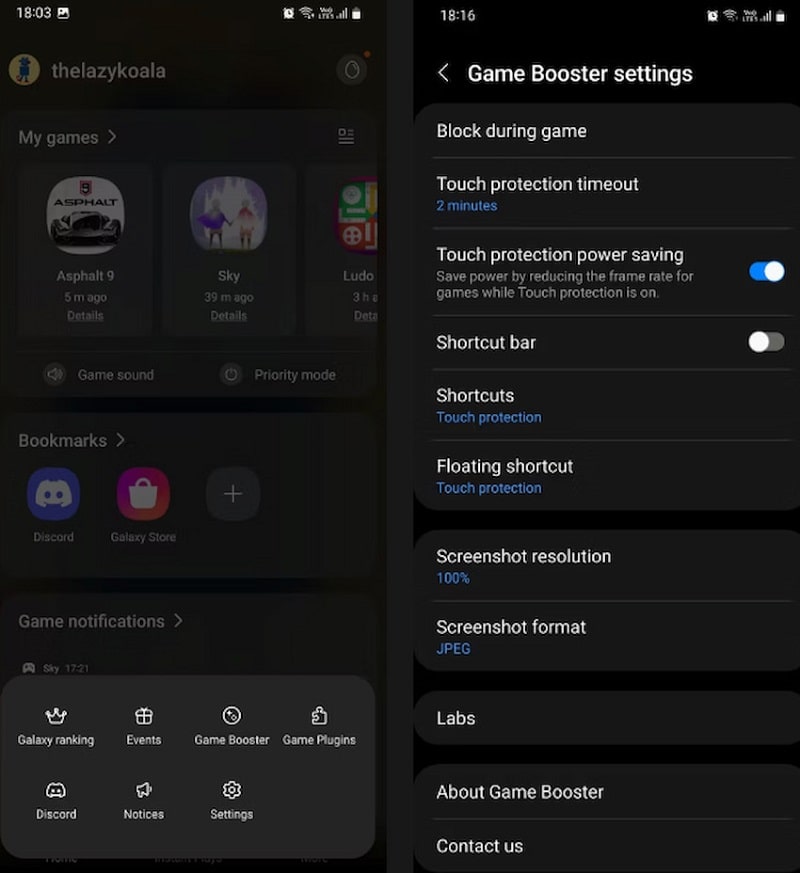
ممکن است بدانید که One UI به شما این امکان را میدهد تا تاریخچه اعلانهای خود را مشاهده کنید. Game Launcher با نشان دادن تمام اعلانهای دریافتی از بازیها در یک بخش، این کار را یک قدم جلوتر میبرد. به سادگی برنامه را باز کنید و به بخش اعلانهای بازی بروید. در اینجا میتوانید تمام اعلانها را بر اساس تاریخ یا بازی مشاهده نمایید. در صورت تمایل، میتوانید اعلانهای بازی گوشي را طوری تنظیم کنید که فقط در گیم لانچر نشان دادهشوند و آنها را از نمایش در پنل اعلانهای معمولی حذف کنید. برای انجام این کار، به بخش اعلانهای بازی بروید، روی گزینه سه نقطه ضربه بزنید، سپس پنجره Manage game notifications را باز نمایید و In Game Launcher را انتخاب کنید.
قابلیتهای گیم لانچر
1. تنظیمات صدا را تغییر دهید
شاید موسیقی یا صداهای برخی از بازیهای ترسناک را دوست نداشته باشید پس میتوانید به راحتی به جای مبارزه با کلیدهای ولوم دستگاه خود، بازیها را از گیم لانچر بی صدا کنید. برای این کار به Game Launcher بروید و روی صدای بازی در پایین قسمت "بازیهای من" ضربه بزنید تا همه بخشهای بازی بیصدا شوند. برای لغو نیز دوباره روی صدای بازی کليک کنيد.
2. با Game Launcher رکوردهای جدیدی ثبت کنید
اگر گیمر اجتماعیتری هستید و میخواهید با دوستان خود بازی کنید، گيم لانچر به شما این امکان را ميدهد تا امتیازها را مقایسه نمایید، قفل مراحل مختلف را باز کنید و حتي نام خود را در جدول امتیازات قرار دهید. برای مثال در بازی پابجی یا بازی کالاف دیوتی این قابلیت بسيار کارآمد و قابل توجه است.
3 مورد از بهترین گیم لانچرهای PC
اگر مجموعه قابل توجهی از بازیها را روی رایانه شخصی خود دارید، گاها سخت است که به یاد آورید کدام بازی را روی کدام لانچر نصب کردهاید. خوشبختانه، چند راه مختلف وجود دارد که میتوانید تمام بازیهای رایانه شخصی خود را بدون پرش بین گیم لانچرها راه اندازی کنید. برای این کار ما 3 تا از بهترین گیم لانچرهای معرفی شده برای PC را به شما معرفی خواهیم کرد.
1. گیم لانچر GOG Galaxy
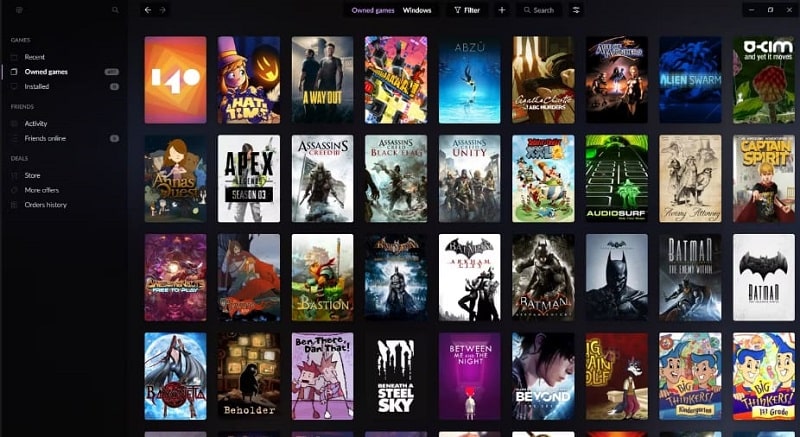
GOG Galaxy به عنوان یک لانچر برای بازیهای خریداری شده از طریق فروشگاه GOG آغاز به کار کرد اما توانست بسیار فراتر از آن پیش رود به طوری که اکنون بهترین لانچر برای بازیهای جهانی است. به این دلیل که نه تنها میتوانید با بازیهای خریداری شده در پلتفرمهای رایانه شخصی مانند Epic Games Store ،Origin ،Steam و Uplay بلکه روی کنسولها از طریق Xbox Live و PlayStation Network نیز یکپارچه شوید. البته، نمیتوانید آن بازیهای کنسولی را از طریق GOG Galaxy راهاندازی کنید، اما میتوانید اطلاعات مربوط به آنها را مانند دستاوردها، دادههای بازی، تصاویر صفحه و موارد دیگر را مشاهده نمایید.
2. گیم لانچر Razer Cortex
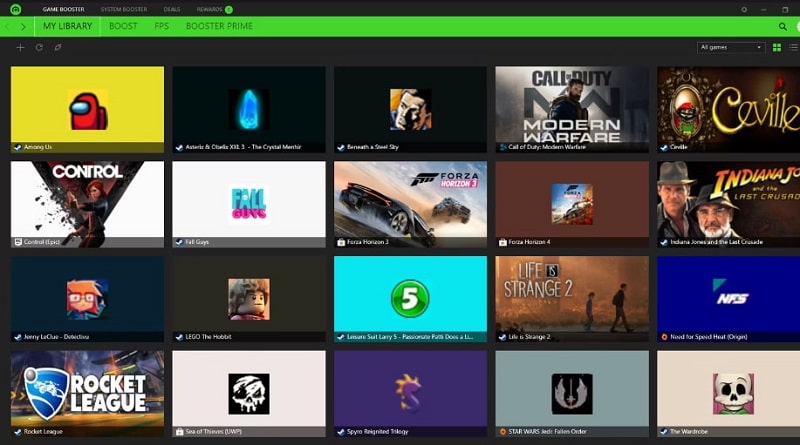
Razer Cortex یک تقویت کننده برای عملکرد بازی، عملکرد سیستم، پاک کننده سیستم و موارد دیگر میباشد. نکته مهم این است که این یک لانچر جهانی برای بازیهای رایانه شخصی به شمار ميرود. همچنین یک کتابخانه از تمام بازیهای نصب شده شما در لانچرهای مختلف ارائه میدهد. به نظر میرسد Razer Cortex بازیها را خیلی خوب پیدا میکند. اما تنها مشکل این است که شما گزینههای زیادی در نحوه نمایش کتابخانه بازی خود ندارید. اگرچه میتوانید کاور را ویرایش کنید و یک لیست علاقهمندی ایجاد نماييد. بدون توجه به اینکه از کدام لانچر استفاده میکند، قادر است که معاملات را در مورد بازیها پیدا و آنها را به شما ارائه دهد. اگر به دنبال گسترش مجموعه بازیهای خود و در عین حال صرفه جویی در هزینهها هستید، این ویژگی به تنهایی باعث میشود اپلیکیشن ارزش نصب داشتهباشد.
3. گیم لانچر LaunchBox
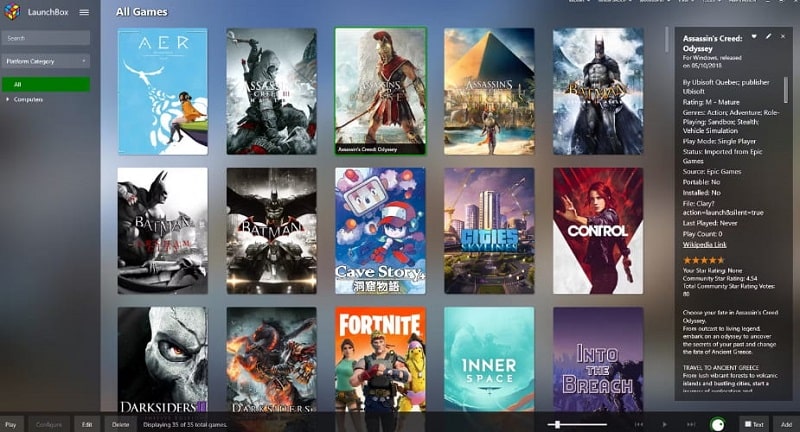
برخلاف سایر گیم لانچرهای آورده شده، LaunchBox با هدف بسیار کوچکتری شروع به کار کرد. در ابتدا، اين لانچر فقط یک شبیه ساز برای DOSBox بود. با گذشت زمان، توسعه دهندگان ویژگیهای زیادی را به آن اضافه کردند. به طوري که اکنون یکی از بهترین لانچرهای پیشرفته است که میتوانید پیدا کنید. حتی قادر به کنترل تمام بازیهای قدیمی رایانه شخصی شما ميباشد. از طرف دیگر LaunchBox به طرز باورنکردنیای قابل تنظیم است. اگر دوست دارید تنظیمات را تغییر دهید، موارد زیادی برای سفارشی کردن مطابق میل خود خواهید یافت.
سخن پایانی
امروزه با پیشرفت و مدرنیزه شدن جامعه، علاقه به یادگیری برنامههایی با قابلیتهای زیاد امری رایج است. زیرا این برنامهها امکانات بسياري را در اختیار کاربران خود قرار میدهند. گیم لانچر نیز مستثنی نیست و از آن به عنوان برنامهای با قابلیتهای چشمگیر یاد میشود که سبب افزایش سرعت بازی هم میشود. ما در این مقاله سعي كرديم هر آنچه که میخواهید درباره گيم لانچر بدانید را برایتان بازگو کنيم. اميدواريم اين مطالب براي شما مفید واقع شدهباشد.
منبع: makeuseof

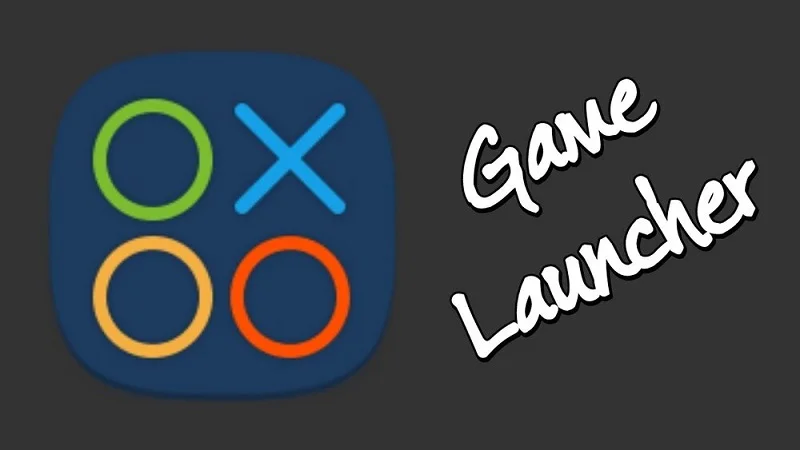




دیدگاه خود را بنویسید